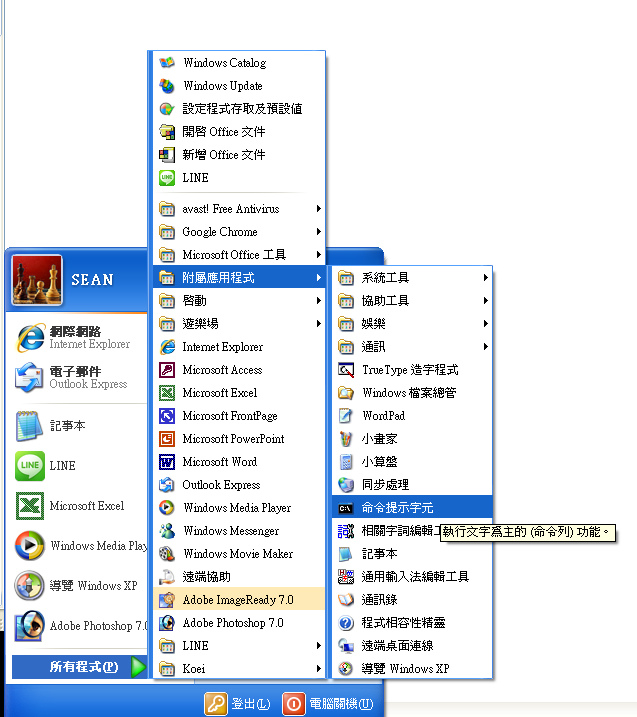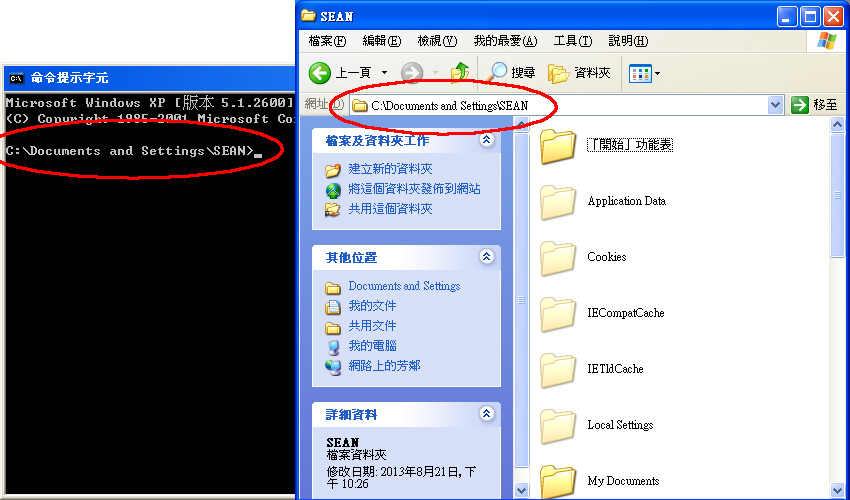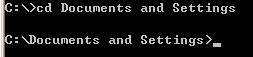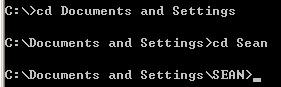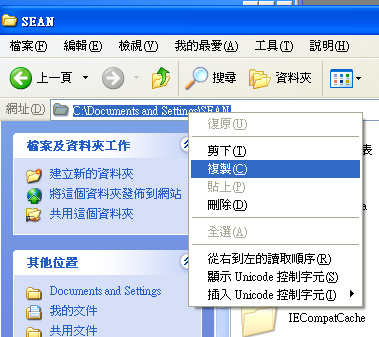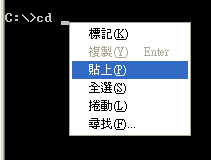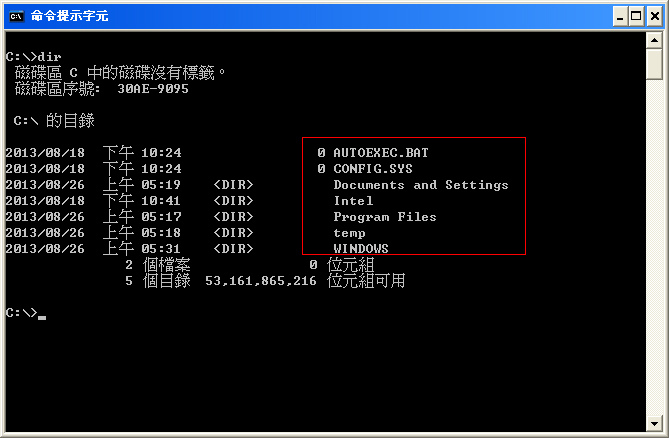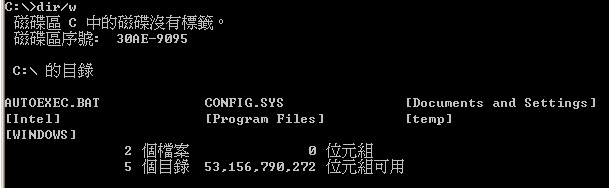DOS指令/命令提示字元 简易使用教学
现在的作业系统都是使用图像介面
很少用到DOS指令(也就是现在WINODWS里的命令提示字元)
本篇会教大家一些简单的指令
首先打开WINDOWS底下的命令提示字元
开始 → 所有程式 → 附属应用程式 → 命令提示字元
我们可以看到画面上出现了
C:\Documents and Settings\SEAN>
这是代表我们现在在C:\Documents and Settings\SEAN这个资料夹底下
对照视窗来看,可以看到位置是一样的
cd - 移动到某个资料夹
cd 指令使用来在资料夹间移动的
cd.. 是回到上一层资料夹
输入cd..按Enter,回到C:\Documents and Settings>
再输入一次cd..回到c槽
也可以输入cd\,直接回到c槽
要开启某个资料夹,cd 资料夹名称
输入 cd Documents and Settings,进入Documents and Settings资料夹里
再输入cd Sean(不分大小写)
就回到C:\Documents and Settings\SEAN资料夹底下
如果资料夹名称太长
用复制的比较快,也可避免打错
复制C:\Documents and Settings\SEAN
贴上在cd后面,按Enter
就可以回到C:\Documents and Settings\SEAN资料夹底下
切换到其他硬碟
若要切换到D槽
不管在哪个资料夹底下,输入d:
可直接切换到硬碟D槽
dir - 显示资料夹底下的内容
输入dir后,会显示当前资料夹中有什么内容(图中红色框)
前面有<DIR>的字样,代表那是一个资料夹
所以我的C槽中有AUTOEXEC.BAT和CONFIG.SYS两个档案
和Documents and Settings、Intel、Program Files..等五个资料夹
输入dir/w
可横向排列,比较一目了然
资料太多时可以打dir/p
会分页,按任一键会跳下一页
我们在写程式或是查电脑资讯的时候
还是会用到命令提示字元
了解一些基本操作指令,相信是有帮助的